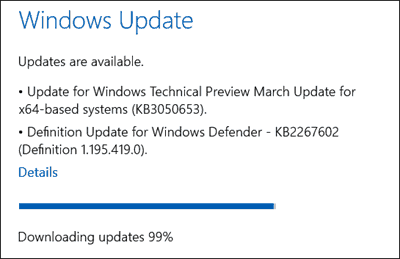Како вратити простор на тврдом диску уклањањем датотека сигурносне копије Виндовс 7 Сп1
Мицрософт Виндовс 7 / / March 18, 2020

То је било пре само неколико дана Објављен је Виндовс 7 СП1, па... да ли сте га већ инсталирали? Ако јесте, вероватно сте приметили да се ништа превише очигледно није променило. Верујем да ће бити чврст и искрен, тако и ви.
Да ли сте знали да је приликом инсталирања СП1 Виндовс створио оно што Мицрософт зове Датотеке сигурносних копија сервисног пакета он ваш хард диск који отприлике заузима око 500 МБ података? Датотеке се користе у случају да икада пожелите да деинсталирате Сервице Пацк 1, међутим ако то никада не планирате (зашто бисте желели ???) има 500 МБ мртвог / изгубљеног простора на вашој вожњи. Данас ћу вам показати како можете да ослободите тај простор и да повратите 500 мегова на свој погон.
Да ли је сигурно избрисати датотеке сигурносног копирања сервисног пакета?
Пре него што само уђете и обришете датотеке, требало би да знате да ли је или не добра идеја. Ако обришете преостали сервисни пакет Резервна копија датотеке, нећете моћи да вратите копију Виндовс-а у нормалу само деинсталирањем СП1. Ако је ово једина опција за опоравак рачунара у случају грешака, можда бисте желели да се обесите на те датотеке све док 100% нисте сигурни да вам СП1 неће правити проблеме. С друге стране, коришћење датотека са сервисним копијама тешко да је најбољи начин за обнављање рачунара ...
Као одговорног корисника рачунара то је добра идеја створите системску слику за рачунар сваких неколико месеци или пре било какве драстичне промене система (попут инсталирања сервисног пакета). Овако ако се нешто догоди, можете једноставно вратите цео свој систем и не треба се бринути. Ако сте користили слике система или неку другу алтернативу за прављење резервних копија, ове датотеке сигурносног копирања сервисних пакета су потпуно бескорисне. Избришимо их!
Како избрисати Виндовс 7 СП1 сигурносне копије са рачунара
Корак 1
Кликните на тхе тхе Орб Старт Орб и Тип чишћење диска у поље за претрагу. Сада Притисните Унеситеили само Кликните на програмски линк.
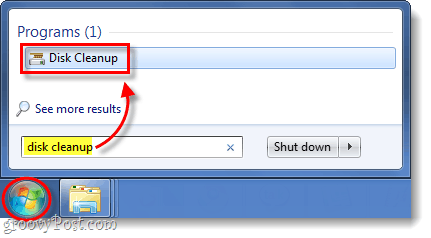
Корак 2
Систему ће требати тренутак за скенирање, а затим би се требао појавити прозор Чишћење диска. У овом прозору Кликните на тхе тхе Очистите системске датотеке дугме које на себи има штит. *
*Штит значи да ћете морати да имате привилегију администратора да бисте извршили ову радњу.
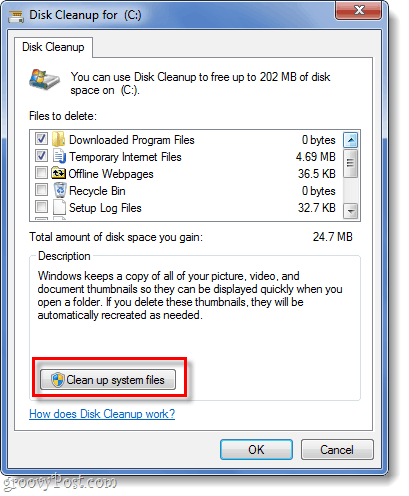
3. корак
Виндовс ће поново скенирати, а затим ће вас вратити у прозор Чишћење диска. Овога пута биће доступно више опција. Проверавати кутију за Датотеке сигурносних копија сервисног пакета и онда Кликните наок.
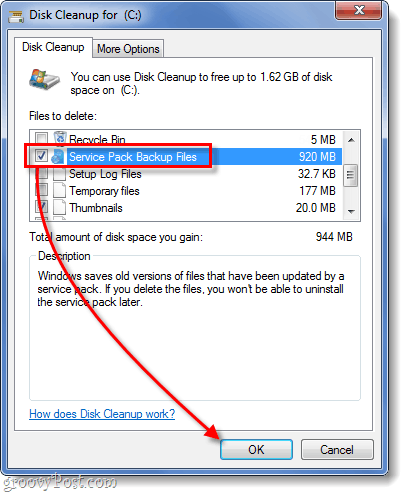
Готово!
Виндовс ће сада аутоматски покренути поступак брисања датотека сигурносног копирања сервисног пакета како би ослободио простор на тврдом диску. У мом се случају показало да је реч о скоро 1 ГБ података! Имајте на уму да би требало да имате редован план прављења резервних копија у случају да ствари пођу по злу, тако да брисање ових датотека можда није најбоља ствар за вас ако немате друге резервне опције.